還記得當時剛學習程式語言的時候,對於什麼知識都不懂,連搜尋能力也沒有,常常搜不到關鍵字,問題也解決不了,不過當時懵懂無知的狀態,完成了基礎貪吃蛇的小遊戲,所以決定撰寫一篇文章來記錄當時的過程。
本文綱要
環境建置
實作這次的小遊戲是透過 Python 語言的套件:Pygame 來實現的,不過途中會遇到很多的版本問題,起源於 Pygame 本身版本相容性,因此我們要測試出能夠正常執行的版本,過程中不斷地嘗試,也不斷地失敗,最後才找出了解決方案,那就是透過 Conda 的環境來建置。
選擇安裝 Conda 版本,這邊選擇的是 MiniConda,因為本身不太需要原本 Conda 如此龐大的功能,因此選擇瘦身版的,再加上 Mac 的儲存空間著實珍貴啊!選用的版本為 conda 4.12.0,直接前往官網安裝相對應作業系統版本即可。
官網連結:
接著就開始建立環境吧!
我們先確認 Conda 版本,在終端機輸入 conda --version。
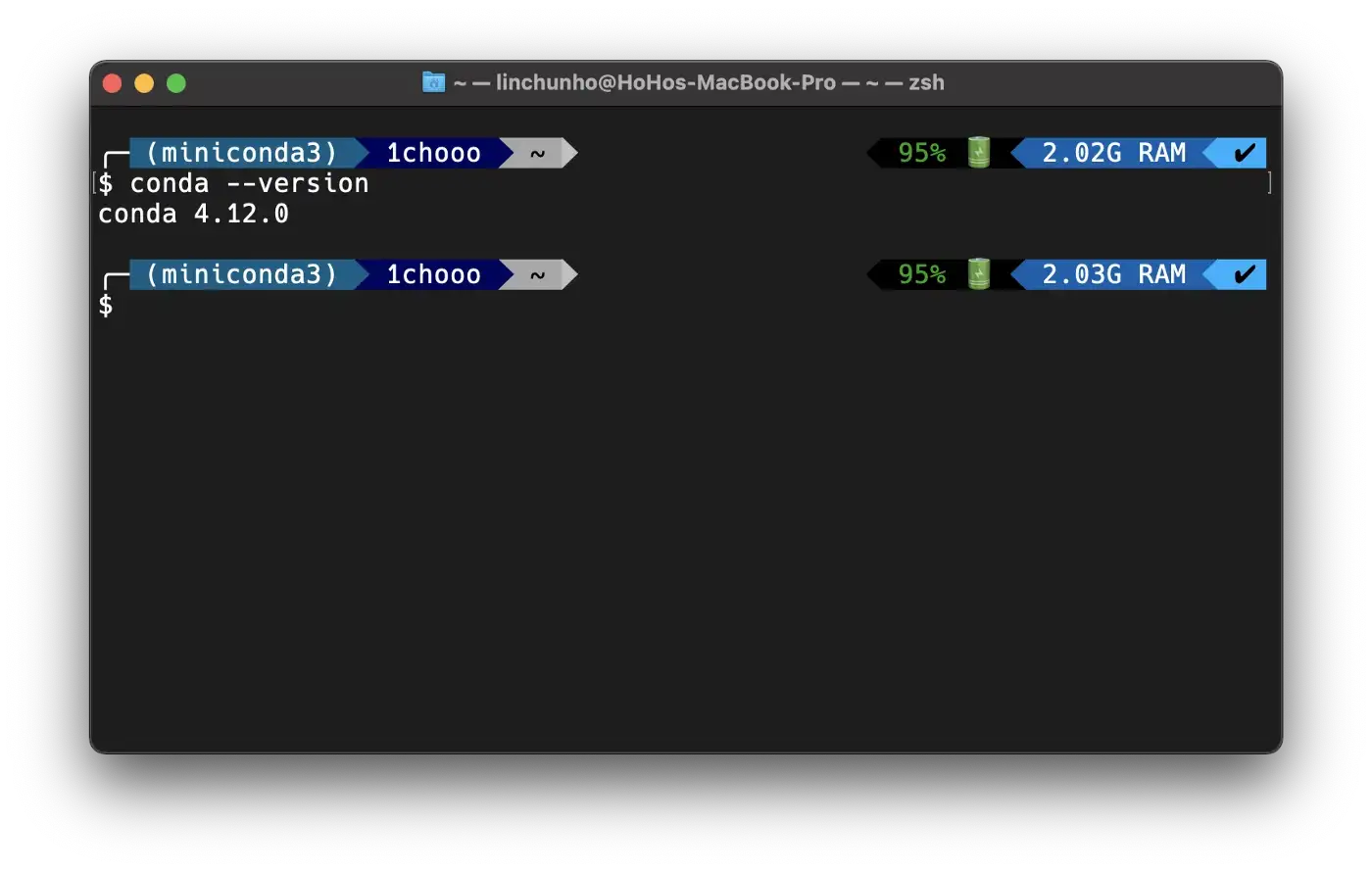
接著透過 Conda 建立名為 pygame 的虛擬環境,Python 的版本選用 3.16.13 並且激活執行該環境。
$ conda create --name pygame python=3.6.13
$ conda activate pygame確認 Python 版本,並且開始安裝我們需要的套件,如果把--user 省略,會直接安裝至 Conda 的環境。
$ python --version
$ python3 -m pip install -U pygame --user最後已經到了最後一步了,我們只要測試 pygame 能否正常運作便大功告成了,所以我們要執行 pygame 可以直接呼叫的小遊戲。
$ python3 -m pygame.examples.aliens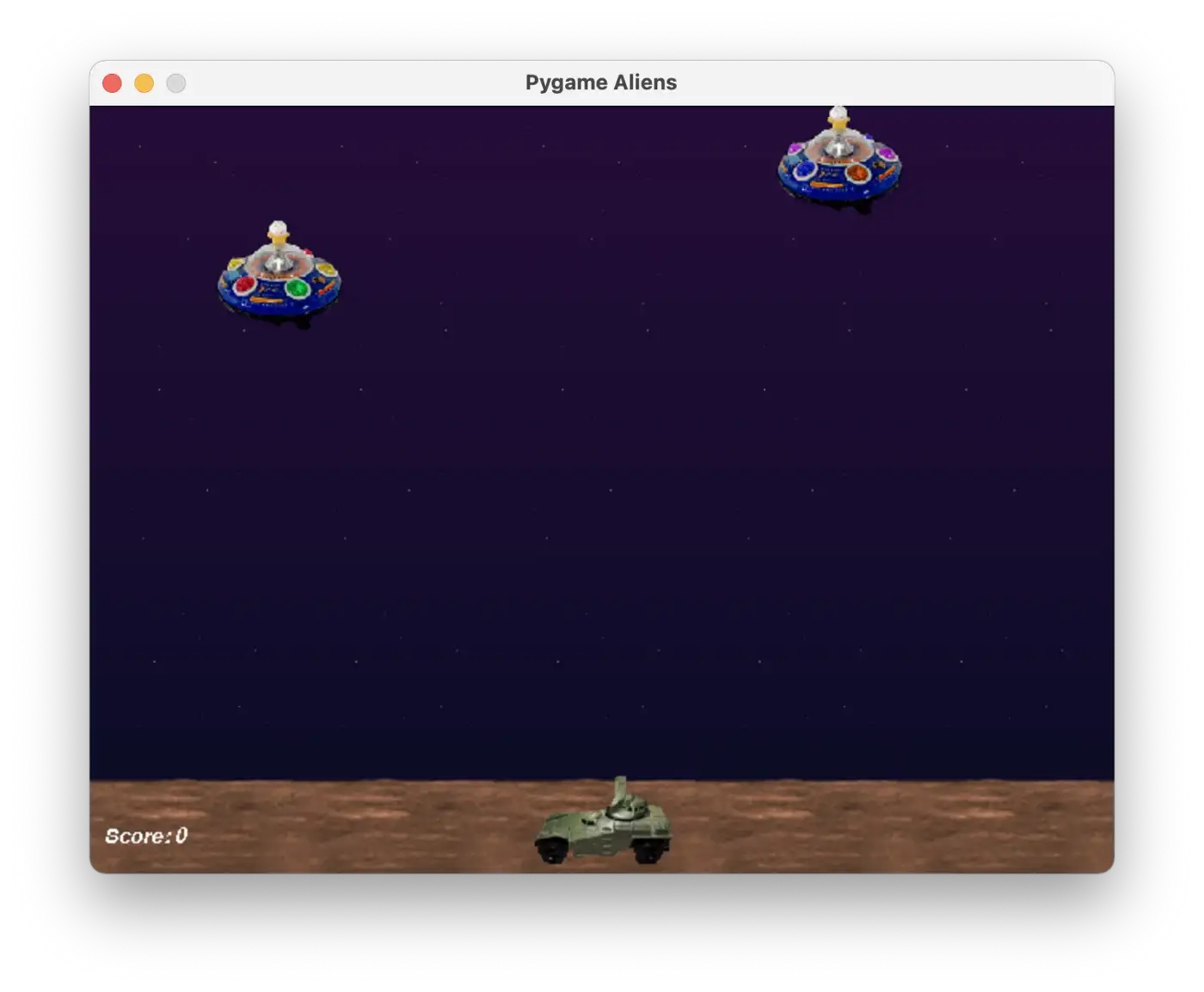
實作說明
前面做了這麼多的前置作業,那我們就開始進行實作吧!我們的順序會先引入套件,設定鍵盤方向鍵的接收,最後進行一連串的遊戲玩法設定,就大功告成啦!完整程式碼都放在 GitHub 給大家參考啦!畢竟全部放進文章,會變成流水帳,最後只要在終端機輸入 python main.py ,就可以正常執行貪吃蛇小遊戲囉!
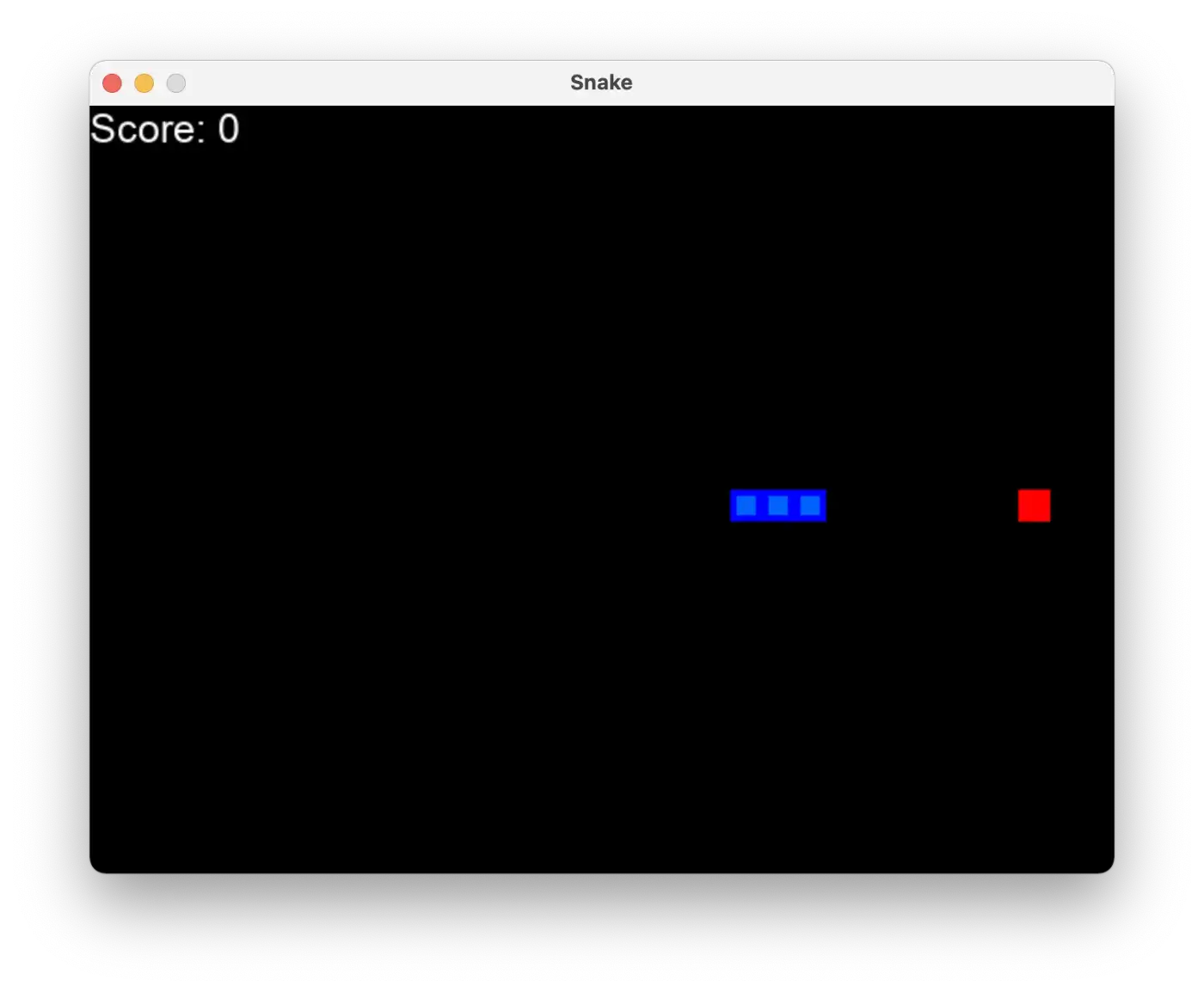
實作感想
當下實作程式碼,說真的也不完全是自己的東西,大多數的東西都要透過參考他人的實作來完成,不過在程式碼實作初期,環境崩掉的時候真的很讓人崩潰,只能不斷 conda remove -n env_name -all ,一直 rebuild,不過這過程中真的可以學到很多內容,可以更了解 python 語言的版本相應關係,以及要如何管理自己電腦環境(雖然現在環境依舊混亂~嘿嘿~)。
那在程式語言方面,練習到了物件導向的概念,可以把很多東西看成是一個個的物件,並且有分類的關係,即便當時看不太懂,但還是很有成就感,畢竟這是第一個小專案,能夠感受到不斷學習的狀態,這已經夠讓我珍惜了!未來也還會繼續分享專案實作,並且做更多深入地探究,繼續在電腦科學的道路上前行、突破!
(更新)專案後續發展
現在時間是 2023 年初,過新年便有項恆年不變的傳統,那就是要「除舊佈新」,想當然爾過往的專案在此刻便會重出江湖,況且現在距離上次改動專案也隔了半年以上,寫程式碼的習慣也會因為參考了更多人的寫法而有所改動,因此在原有程式架構不變的情景下,將原本的程式碼重構,寫成呼叫物件的形式,以下便會直接透過程式碼說明,另外撰寫這段文字的時候也發現 Medium 改動了嵌入程式碼的方式,現在無需上傳到 GitHub Gist 也可以將程式碼顯示有 Syntax 的樣貌了,那我們就開始展開說明吧!
-
將貪吃蛇的移動獨立成
Direction.py# -*- coding: utf-8 -*- from enum import Enum class Direction(Enum): RIGHT = 1 LEFT = 2 UP = 3 DOWN = 4 -
將遊戲的主要規則程式寫入
SnakeGame.py# -*- coding: utf-8 -*- from Direction import Direction import pygame import random from collections import namedtuple pygame.init() font = pygame.font.Font('../src/arial.ttf', 25) Point = namedtuple('Point', 'x, y') # rgb colors WHITE = (255, 255, 255) RED = (255, 0, 0) BLUE1 = (0, 0, 255) BLUE2 = (0, 100, 255) BLACK = (0, 0, 0) BLOCK_SIZE = 20 SPEED = 10 class SnakeGame: def __init__(self, w=640, h=480): self.w = w self.h = h # init display self.display = pygame.display.set_mode((self.w, self.h)) pygame.display.set_caption('Snake') self.clock = pygame.time.Clock() # init game state self.direction = Direction.RIGHT self.head = Point(self.w / 2, self.h / 2) self.snake = [self.head, Point(self.head.x - BLOCK_SIZE, self.head.y), Point(self.head.x - (2 * BLOCK_SIZE), self.head.y)] self.score = 0 self.food = None self._place_food() def _place_food(self): x = random.randint(0, (self.w - BLOCK_SIZE) // BLOCK_SIZE) * BLOCK_SIZE y = random.randint(0, (self.h - BLOCK_SIZE) // BLOCK_SIZE) * BLOCK_SIZE self.food = Point(x, y) if self.food in self.snake: self._place_food() def play_step(self): # 1. collect user input for event in pygame.event.get(): if event.type == pygame.QUIT: pygame.quit() quit() if event.type == pygame.KEYDOWN: if event.key == pygame.K_LEFT: self.direction = Direction.LEFT elif event.key == pygame.K_RIGHT: self.direction = Direction.RIGHT elif event.key == pygame.K_UP: self.direction = Direction.UP elif event.key == pygame.K_DOWN: self.direction = Direction.DOWN # 2. move self._move(self.direction) # update the head self.snake.insert(0, self.head) # 3. check if game over gameOver = False if self._is_collision(): gameOver = True return gameOver, self.score # 4. pace new food or just move if self.head == self.food: self.score += 1 self._place_food() else: self.snake.pop() # 5. update ui and clock self._update_ui() self.clock.tick(SPEED) # 6. return gameOver and score return gameOver, self.score def _is_collision(self): # hits boundary if self.head.x > self.w - BLOCK_SIZE or self.head.x < 0 or self.head.y > self.h - BLOCK_SIZE or self.head.y < 0: return True # hits itself if self.head in self.snake[1:]: return True return False def _update_ui(self): self.display.fill(BLACK) for pt in self.snake: pygame.draw.rect(self.display, BLUE1, pygame.Rect(pt.x, pt.y, BLOCK_SIZE, BLOCK_SIZE)) # 東西南北 pygame.draw.rect(self.display, BLUE2, pygame.Rect(pt.x + 4, pt.y + 4, 12, 12)) pygame.draw.rect(self.display, RED, pygame.Rect(self.food.x, self.food.y, BLOCK_SIZE, BLOCK_SIZE)) text = font.render("Score: " + str(self.score), True, WHITE) self.display.blit(text, (0, 0)) pygame.display.flip() def _move(self, direction): x = self.head.x y = self.head.y if direction == Direction.RIGHT: x += BLOCK_SIZE elif direction == Direction.LEFT: x -= BLOCK_SIZE elif direction == Direction.DOWN: y += BLOCK_SIZE elif direction == Direction.UP: y -= BLOCK_SIZE self.head = Point(x, y) -
最後創建
main.py呼叫所有內容,便可向原先依樣正常執行啦!# -*- coding: utf-8 -*- from SnakeGame import SnakeGame if __name__ == '__main__': game = SnakeGame() # game loop while True: gameOver, score = game.play_step() if gameOver == True: break print('Final Score', score) pygame.quit() -
此時在終端機執行
python3 main.py也會出現相同的畫面呢!
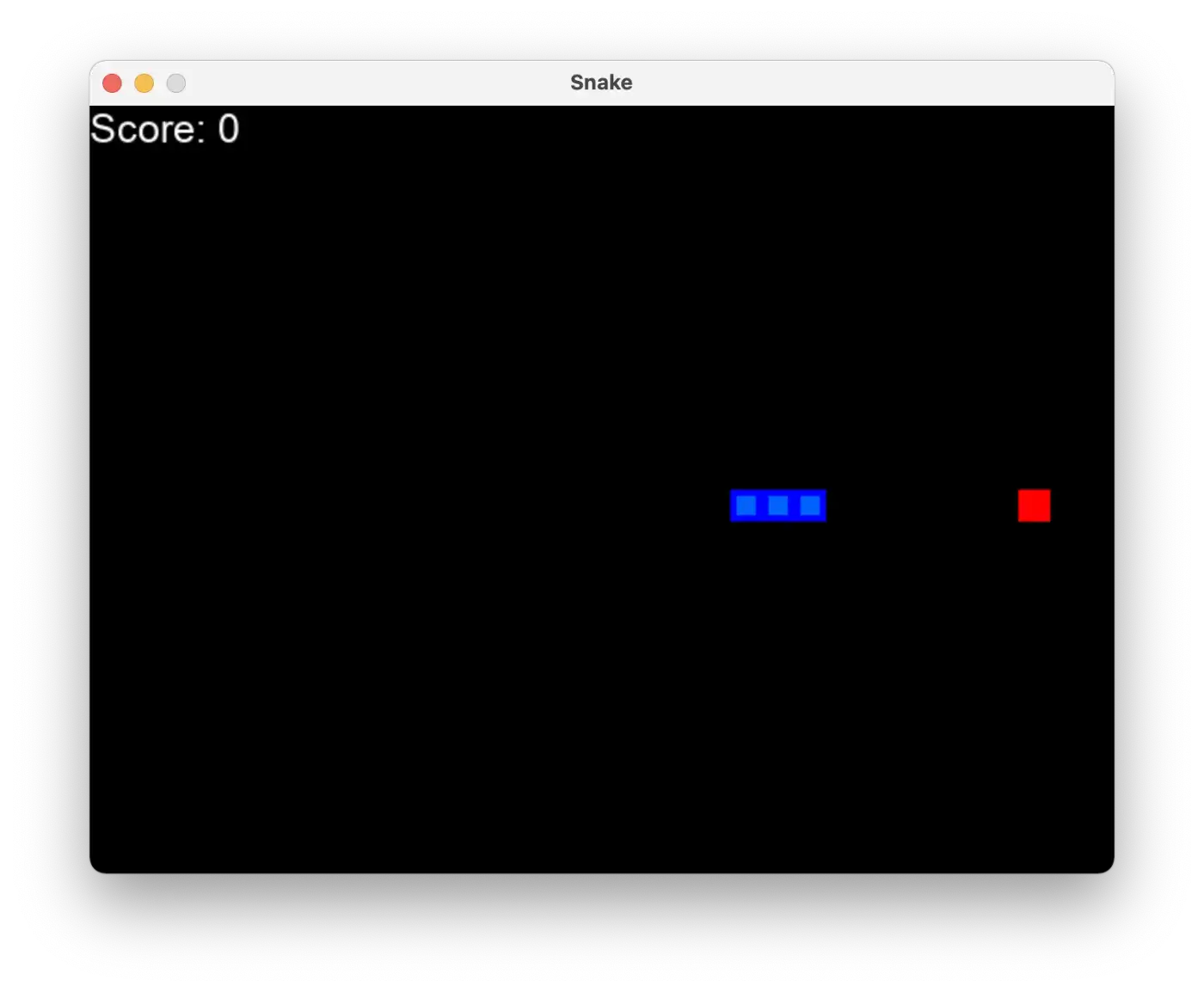
重構心得
這次會想要重構程式碼,便是因為 2022 後半年使用 python3 完成了一個新的專案,也在過程中才更認識 python3 類別的應用以及開發所需注意的小細節,所以才回想起曾經做過的小專案,嘗試將後續所學到的內容更應用在程式碼撰寫上,也增加自己多一次的經驗累積。